Tugas MediaPipe Image Segmenter memungkinkan Anda membagi gambar menjadi beberapa area berdasarkan kategori yang telah ditentukan untuk menerapkan efek visual seperti pemburaman latar belakang. Petunjuk ini menunjukkan cara menggunakan Image Segmenter dengan aplikasi Android. Contoh kode yang dijelaskan dalam petunjuk ini tersedia di GitHub. Untuk informasi selengkapnya tentang kemampuan, model, dan opsi konfigurasi tugas ini, lihat Ringkasan.
Contoh kode
Contoh kode MediaPipe Tasks berisi dua implementasi sederhana dari aplikasi Image Segmenter untuk Android:
Contohnya menggunakan kamera di perangkat Android fisik untuk melakukan segmentasi gambar pada feed kamera langsung, atau Anda dapat memilih gambar dan video dari galeri perangkat. Anda dapat menggunakan aplikasi sebagai titik awal untuk aplikasi Android Anda sendiri, atau merujuknya saat memodifikasi aplikasi yang ada. Contoh kode Image Segmenter dihosting di GitHub.
Bagian berikut merujuk ke aplikasi Image Segmenter dengan mask kategori.
Mendownload kode
Petunjuk berikut menunjukkan cara membuat salinan lokal contoh kode menggunakan alat command line git.
Untuk mendownload kode contoh:
- Clone repositori git menggunakan perintah berikut:
git clone https://github.com/google-ai-edge/mediapipe-samples
- Secara opsional, konfigurasikan instance git Anda untuk menggunakan checkout jarang,
sehingga Anda hanya memiliki file untuk aplikasi contoh Image Segmenter:
cd mediapipe-samples git sparse-checkout init --cone git sparse-checkout set examples/image_segmentation/android
Setelah membuat versi lokal kode contoh, Anda dapat mengimpor project ke Android Studio dan menjalankan aplikasi. Untuk mendapatkan petunjuk, lihat Panduan Penyiapan untuk Android.
Komponen utama
File berikut berisi kode penting untuk aplikasi contoh segmentasi gambar ini:
- ImageSegmenterHelper.kt - Melakukan inisialisasi tugas Image Segmenter dan menangani pemilihan model dan delegasi.
- CameraFragment.kt - Memberikan antarmuka pengguna dan kode kontrol untuk kamera.
- GalleryFragment.kt - Menyediakan antarmuka pengguna dan kode kontrol untuk memilih file gambar dan video.
- OverlayView.kt - Menangani dan memformat hasil segmentasi.
Penyiapan
Bagian ini menjelaskan langkah-langkah utama untuk menyiapkan lingkungan pengembangan dan project kode untuk menggunakan Image Segmenter. Untuk informasi umum tentang menyiapkan lingkungan pengembangan untuk menggunakan tugas MediaPipe, termasuk persyaratan versi platform, lihat Panduan penyiapan untuk Android.
Dependensi
Image Segmenter menggunakan library com.google.mediapipe:tasks-vision. Tambahkan dependensi
ini ke file build.gradle
project pengembangan aplikasi Android Anda. Impor dependensi yang diperlukan dengan
kode berikut:
dependencies {
...
implementation 'com.google.mediapipe:tasks-vision:latest.release'
}
Model
Tugas MediaPipe Image Segmenter memerlukan model terlatih yang kompatibel dengan tugas ini. Untuk mengetahui informasi selengkapnya tentang model terlatih yang tersedia untuk Image Segmenter, lihat bagian Model ringkasan tugas.
Pilih dan download model, lalu simpan dalam direktori project Anda:
<dev-project-root>/src/main/assets
Gunakan metode BaseOptions.Builder.setModelAssetPath() untuk menentukan jalur
yang digunakan oleh model. Metode ini dirujuk dalam contoh kode di bagian
berikut.
Dalam kode contoh Image Segmenter,
model ditentukan dalam class ImageSegmenterHelper.kt
dalam fungsi setupImageSegmenter().
Membuat tugas
Anda dapat menggunakan fungsi createFromOptions untuk membuat tugas. Fungsi
createFromOptions menerima opsi konfigurasi termasuk jenis output mask. Untuk informasi selengkapnya tentang konfigurasi tugas, lihat
Opsi konfigurasi.
Tugas Image Segmenter mendukung jenis data input berikut: gambar diam, file video, dan streaming video live. Anda harus menentukan mode operasi yang sesuai dengan jenis data input saat membuat tugas. Pilih tab untuk jenis data input Anda guna melihat cara membuat tugas tersebut.
Gambar
ImageSegmenterOptions options =
ImageSegmenterOptions.builder()
.setBaseOptions(
BaseOptions.builder().setModelAssetPath("model.tflite").build())
.setRunningMode(RunningMode.IMAGE)
.setOutputCategoryMask(true)
.setOutputConfidenceMasks(false)
.build();
imagesegmenter = ImageSegmenter.createFromOptions(context, options);
Video
ImageSegmenterOptions options =
ImageSegmenterOptions.builder()
.setBaseOptions(
BaseOptions.builder().setModelAssetPath("model.tflite").build())
.setRunningMode(RunningMode.VIDEO)
.setOutputCategoryMask(true)
.setOutputConfidenceMasks(false)
.build();
imagesegmenter = ImageSegmenter.createFromOptions(context, options);
Live stream
ImageSegmenterOptions options = ImageSegmenterOptions.builder() .setBaseOptions( BaseOptions.builder().setModelAssetPath("model.tflite").build()) .setRunningMode(RunningMode.LIVE_STREAM) .setOutputCategoryMask(true) .setOutputConfidenceMasks(false) .setResultListener((result, inputImage) -> { // Process the segmentation result here. }) .setErrorListener((result, inputImage) -> { // Process the segmentation errors here. }) .build() imagesegmenter = ImageSegmenter.createFromOptions(context, options)
Implementasi kode contoh Image Segmenter memungkinkan pengguna beralih antara
mode pemrosesan. Pendekatan ini membuat kode pembuatan tugas menjadi lebih rumit dan
mungkin tidak sesuai untuk kasus penggunaan Anda. Anda dapat melihat kode ini di
class
ImageSegmenterHelper dengan fungsi setupImageSegmenter().
Opsi konfigurasi
Tugas ini memiliki opsi konfigurasi berikut untuk aplikasi Android:
| Nama Opsi | Deskripsi | Rentang Nilai | Nilai Default |
|---|---|---|---|
runningMode |
Menetapkan mode berjalan untuk tugas. Ada tiga
mode: GAMBAR: Mode untuk input gambar tunggal. VIDEO: Mode untuk frame video yang didekode. LIVE_STREAM: Mode untuk live stream data input, seperti dari kamera. Dalam mode ini, resultListener harus dipanggil untuk menyiapkan pemroses guna menerima hasil secara asinkron. |
{IMAGE, VIDEO, LIVE_STREAM} |
IMAGE |
outputCategoryMask |
Jika ditetapkan ke True, output akan menyertakan mask segmentasi
sebagai gambar uint8, dengan setiap nilai piksel menunjukkan nilai kategori
pemenang. |
{True, False} |
False |
outputConfidenceMasks |
Jika ditetapkan ke True, output akan menyertakan mask segmentasi
sebagai gambar nilai float, dengan setiap nilai float mewakili peta skor
keyakinan kategori. |
{True, False} |
True |
displayNamesLocale |
Menetapkan bahasa label yang akan digunakan untuk nama tampilan yang diberikan dalam
metadata model tugas, jika tersedia. Default-nya adalah en untuk
bahasa Inggris. Anda dapat menambahkan label yang dilokalkan ke metadata model kustom
menggunakan TensorFlow Lite Metadata Writer API |
Kode lokalitas | id |
resultListener |
Menetapkan pemroses hasil untuk menerima hasil segmentasi
secara asinkron saat pemisah gambar berada dalam mode LIVE_STREAM.
Hanya dapat digunakan jika mode berjalan disetel ke LIVE_STREAM |
T/A | T/A |
errorListener |
Menetapkan pemroses error opsional. | T/A | Tidak ditetapkan |
Menyiapkan data
Image Segmenter berfungsi dengan gambar, file video, dan video live stream. Tugas ini menangani pra-pemrosesan input data, termasuk pengubahan ukuran, rotasi, dan normalisasi nilai.
Anda perlu mengonversi gambar atau frame input menjadi objek com.google.mediapipe.framework.image.MPImage sebelum meneruskannya ke Image Segmenter.
Gambar
import com.google.mediapipe.framework.image.BitmapImageBuilder; import com.google.mediapipe.framework.image.MPImage; // Load an image on the user’s device as a Bitmap object using BitmapFactory. // Convert an Android’s Bitmap object to a MediaPipe’s Image object. Image mpImage = new BitmapImageBuilder(bitmap).build();
Video
import com.google.mediapipe.framework.image.BitmapImageBuilder; import com.google.mediapipe.framework.image.MPImage; // Load a video file on the user's device using MediaMetadataRetriever // From the video’s metadata, load the METADATA_KEY_DURATION and // METADATA_KEY_VIDEO_FRAME_COUNT value. You’ll need them // to calculate the timestamp of each frame later. // Loop through the video and load each frame as a Bitmap object. // Convert the Android’s Bitmap object to a MediaPipe’s Image object. Image mpImage = new BitmapImageBuilder(frame).build();
Live stream
import com.google.mediapipe.framework.image.MediaImageBuilder; import com.google.mediapipe.framework.image.MPImage; // Create a CameraX’s ImageAnalysis to continuously receive frames // from the device’s camera. Configure it to output frames in RGBA_8888 // format to match with what is required by the model. // For each Android’s ImageProxy object received from the ImageAnalysis, // extract the encapsulated Android’s Image object and convert it to // a MediaPipe’s Image object. android.media.Image mediaImage = imageProxy.getImage() Image mpImage = new MediaImageBuilder(mediaImage).build();
Dalam kode contoh Image Segmenter, persiapan data ditangani di class ImageSegmenterHelper oleh fungsi segmentLiveStreamFrame().
Menjalankan tugas
Anda memanggil fungsi segment yang berbeda berdasarkan mode berjalan yang Anda gunakan.
Fungsi Image Segmenter menampilkan area segmen yang diidentifikasi dalam
gambar atau frame input.
Gambar
ImageSegmenterResult segmenterResult = imagesegmenter.segment(image);
Video
// Calculate the timestamp in milliseconds of the current frame. long frame_timestamp_ms = 1000 * video_duration * frame_index / frame_count; // Run inference on the frame. ImageSegmenterResult segmenterResult = imagesegmenter.segmentForVideo(image, frameTimestampMs);
Live stream
// Run inference on the frame. The segmentations results will be available via // the `resultListener` provided in the `ImageSegmenterOptions` when the image // segmenter was created. imagesegmenter.segmentAsync(image, frameTimestampMs);
Perhatikan hal berikut:
- Saat berjalan dalam mode video atau mode live stream, Anda juga harus memberikan stempel waktu frame input ke tugas Image Segmenter.
- Saat berjalan dalam mode gambar atau video, tugas Image Segmenter akan memblokir thread saat ini hingga selesai memproses gambar atau frame input. Untuk menghindari pemblokiran antarmuka pengguna, jalankan pemrosesan di thread latar belakang.
- Saat berjalan dalam mode live stream, tugas Image Segmenter tidak memblokir
thread saat ini, tetapi langsung ditampilkan. Fungsi ini akan memanggil pemroses hasil
dengan hasil deteksi setiap kali selesai memproses
frame input. Jika fungsi
segmentAsyncdipanggil saat tugas Image Segmenter sibuk memproses frame lain, tugas akan mengabaikan frame input baru.
Dalam kode contoh Image Segmenter, fungsi segment ditentukan dalam file ImageSegmenterHelper.kt.
Menangani dan menampilkan hasil
Setelah menjalankan inferensi, tugas Image Segmenter akan menampilkan objek ImageSegmenterResult
yang berisi hasil tugas segmentasi. Konten
output bergantung pada outputType yang Anda tetapkan saat
mengonfigurasi tugas.
Bagian berikut menunjukkan contoh data output dari tugas ini:
Keyakinan kategori
Gambar berikut menunjukkan visualisasi output tugas untuk mask
keyakinan kategori. Output mask keyakinan berisi nilai float antara
[0, 1].


Output mask keyakinan kategori dan gambar asli. Gambar sumber dari set data Pascal VOC 2012.
Nilai kategori
Gambar berikut menunjukkan visualisasi output tugas untuk mask nilai kategori. Rentang mask kategori adalah [0, 255] dan setiap nilai piksel
mewakili indeks kategori pemenang dari output model. Indeks kategori
pemenang memiliki skor tertinggi di antara kategori yang dapat dikenali model.

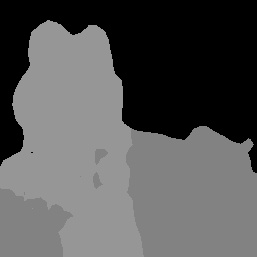
Output mask kategori dan gambar asli. Gambar sumber dari set data Pascal VOC 2012.

